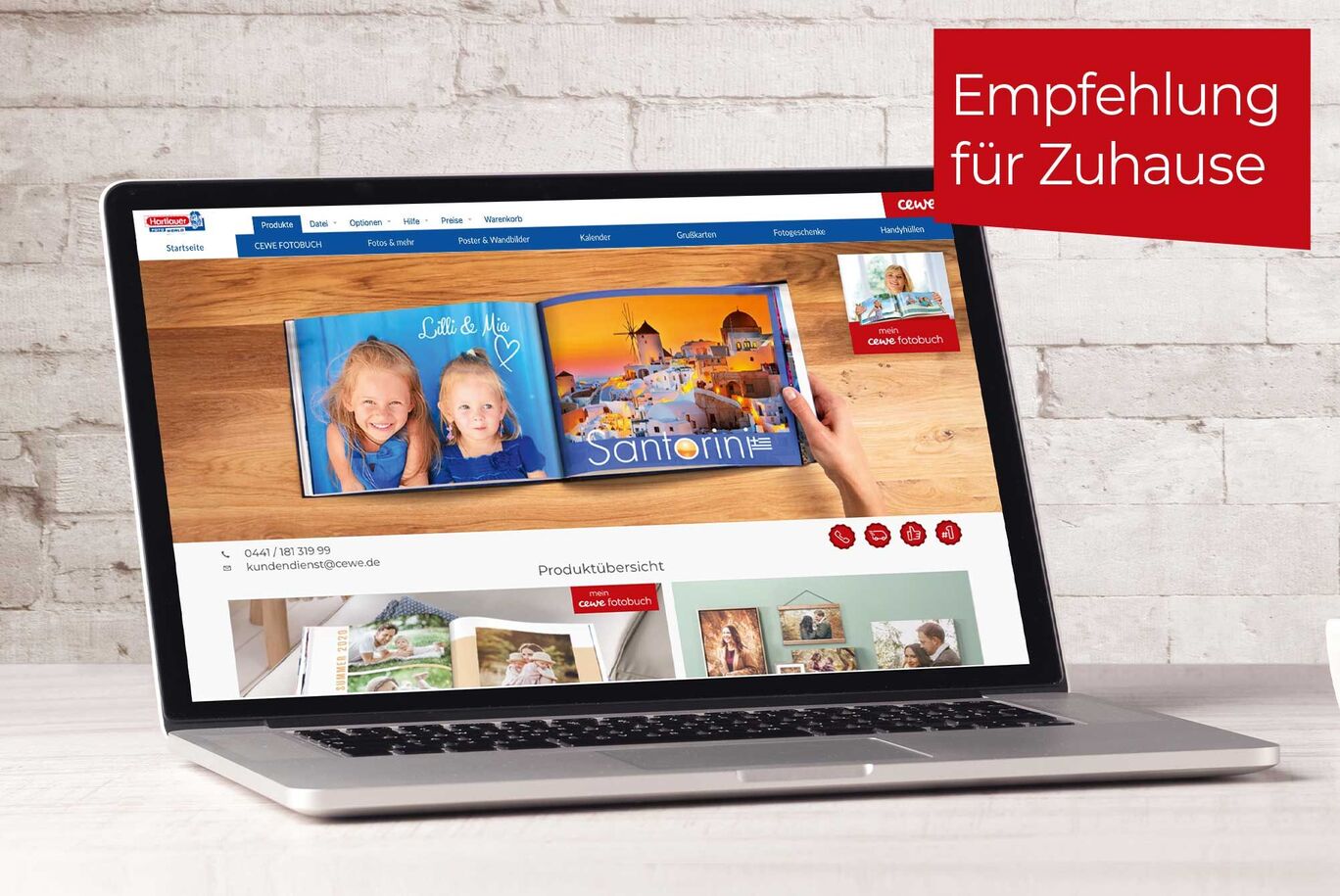Kreativtipps
Fotofilter, Schriftarten und Layouts: Gestaltungsideen für Weihnachtskarten
Wenn Sie sich etwas Zeit für die kreative Gestaltung Ihrer Weihnachtskarten nehmen, bietet unsere Hartlauer Foto World Software jede Menge Möglichkeiten, mit denen Ihre Motive zu ebenso festlichen wie ungewöhnlichen Hinguckern werden. Wählen Sie dafür aus verschiedenen Masken und Formen, spielen Sie mit Schriftarten oder verwenden Sie grafische Muster. Sie werden sehen: Es gibt abwechslungsreiche Alternativen zum Vollbild.
Softwaretipp 1: Bild in Schrift
Moderner Lettering-Look für Ihre persönliche Botschaft zu Weihnachten: Für das Beispiel auf dem Bild verwenden Sie für das Wort „merry“ die Schriftart „Just Lovely“ in 120 Pt und für den Zusatz „and a happy new year“ die Schrift „Moonshot Regular“ in der Größe 12 Pt. Das „XMAS“ ist aus einzelnen Masken zusammengesetzt. Wählen Sie dafür im Menü „Masken & Formen” die Buchstaben aus und platzieren Sie Ihre vier Lieblingsfotos innerhalb der Maske. Für die elegante Schwarz-Weiß-Optik klicken Sie einfach doppelt in den jeweiligen Buchstaben und wählen unter dem Menüpunkt „Farbeffekte“ die Möglichkeit „Schwarz-Weiß“ aus.
Softwaretipp 2: Mini-Collage mit Farbakzenten
Eine Variante für Ihre Lieblingsbilder und die Lieblingsfarbe: Ordnen Sie zunächst Ihre Motive auf der Karte an und achten Sie dabei darauf, dass sie etwas versetzt zueinander stehen. Füllen Sie anschließend die so entstandenen Weißräume mit einem Farbfeld, indem Sie dieses unter „Cliparts” und “Formen“ auswählen.
Durch einen Doppelklick auf das Feld verändern Sie die Farbe. Nun können Sie die Schrift ergänzen. Fügen Sie einfach ein Textfeld hinzu, platzieren die Worte auf dem Farbfeld und drehen das Textfeld um etwa 10 Grad, um die Schrift schräg zu stellen. In unserem Beispiel haben wir die Schriftart „Festivo LC“ in der Größe 30 Pt verwendet.
Softwaretipp 3: Ein Bild, drei Teile
Ihre Grußkarte soll mit nur einem Foto gestaltet werden, aber trotzdem einen besonderen Effekt erzielen? Dann probieren Sie Folgendes: Platzieren Sie Ihr Foto auf der Karte Ihrer Wahl. Wir empfehlen in diesem Fall eine Klappkarte Quadratisch, da so ein Galerie-Look entsteht. Wählen Sie ein Motiv, das sich gut aufteilen lässt. Es sollte also nicht zu kleinteilig sein, Gesichter ganz bleiben.
Klicken Sie nun in der Gestaltungssoftware auf „Cliparts“ und wählen Sie unter den Formen die weiße Linie. Durch einen Doppelklick können Sie deren Breite festlegen. Duplizieren Sie die Linie anschließend per Rechtsklick auf das Element und arrangieren Sie die beiden Cliparts im Anschluss so, dass Ihr Foto in drei gleichmäßige Teile getrennt wird.
Nun können Sie den Weihnachtsgruß unter das Bild setzen. In unserem Beispiel haben wir dafür „Andale Mono“ in der Schriftgröße 11 Pt verwendet und dabei die Buchstaben jeweils mit einem Leerzeichen getrennt.
Softwaretipp 4: Raute statt Rute
Knecht Ruprecht kommt mit der Rute, Sie kommen mit der Raute und machen sie zu einem Weihnachtskarten-Hingucker. Um Ihre Motive in dieses grafische Muster einzubinden, wählen Sie unter „Masken und Rahmen“ die Raute aus, strecken diese bei gehaltener linker Maustaste etwas in die Höhe und duplizieren das Element anschließend drei Mal per Rechtsklick-Auswahl.
Die Fotos können Sie nun per "Drag & Drop" direkt darin platzieren und den Bildausschnitt gegebenenfalls noch etwas anpassen. Ergänzen Sie anschließend Linien zwischen den Rauten, um einen Waben-Look zu erzeugen. Klicken Sie dafür unter „Cliparts“ auf die Linie und ziehen Sie diese auf Ihre Grußkarte. Anschließend wird die Farbe angepasst, indem Sie doppelt auf das Element tippen.
Duplizieren Sie die Linie nun so oft wie benötigt und erschaffen zusätzlich unterschiedliche Längen. Achten Sie darauf, dass Freiräume für die Schrift entstehen. Platzieren Sie schließlich Textfelder in den Flächen und geben Sie Ihre Weihnachtsbotschaft ein. Als Schriftart haben wir in unserem Beispiel „Andale Mono“ in der Größe 10 Pt gewählt.
Wir wünschen Ihnen viel Freude beim Gestalten Ihrer Weihnachtskarten.
Tipps und Tricks zur Fotokarten-Gestaltung
Sie brauchen etwas Inspiration und Hilfestellung bei der Gestaltung? Lesen Sie unsere Tipps und Tricks zu nachträglich hinzugefügten 3-D-Effekten sowie zu weihnachtlichen Fotoshootings mit der ganzen Familie. Am liebsten arbeiten Sie mit fertigen Vorlagen? Wir bieten Ihnen eine riesige Auswahl an weihnachtlichen Kartendesigns – wählen Sie Ihren Favoriten und fügen Sie einfach Ihr Wunschmotiv hinzu.
Von Gestaltungstipp bis Fotobuch-Format
So werden Ihre Erinnerungen greifbar